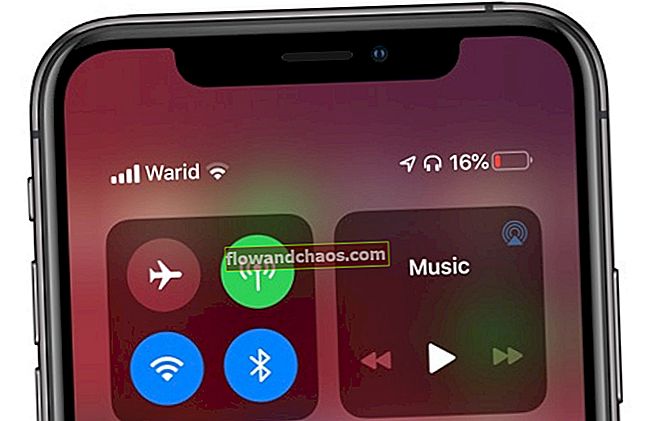Kar nekaj uporabnikov Androida se je pritožilo, da imajo težave s svojo prenosno enoto, ko poskušajo odpreti možnost Nastavitve. Prikazuje »Žal nastavitve ne delujejo« . To je bilo zelo pogosto vprašanje v času, ko je izšla posodobitev KitKat. Vendar težava ni vedno povezana s posodobitvijo programske opreme in če v svoji napravi vidite to sporočilo o napaki, poskusite s spodnjimi rešitvami in upamo, da boste popravili svojo napravo Android.
Glejte tudi: Kako odpraviti napako pri preverjanju pristnosti Samsung Galaxy
Rešitve za težavo »Na žalost nastavitve ne delujejo« v sistemu Android

Znova zaženite napravo
"Na žalost nastavitve niso več delovale" je zelo nadležna težava, vendar jo lahko popravite s ponovnim zagonom telefona ali tabličnega računalnika Android. Pritisnite in držite gumb za vklop. Ko se odpre meni, tapnite Znova zaženi. Poskusite odpreti nastavitve.

Počisti predpomnilnik naprave
Naslednji korak je čiščenje predpomnilnika naprave Android. Tako boste počistili predpomnjene podatke za vse aplikacije, ki jih imate na pametnem telefonu ali tabličnem računalniku.
- Pojdite v nastavitve> Shramba
- Tapnite Počisti predpomnilnik (v nekaterih napravah Clean Cache)

Obrišite particijo predpomnilnika
Če zgornje metode ne morete izvesti, lahko vstopite v način za obnovitev in nato izberete možnost »Obriši particijo predpomnilnika«. Če želite dostopati do načina za obnovitev, morate napravo izklopiti in nato pritisniti določeno kombinacijo tipk, ki se razlikuje od naprave do naprave. Tu je nekaj primerov (Samsung: gumbi za dom, vklop in glasnost; LG: gumbi za vklop in zmanjšanje glasnosti; Nexus: povečanje glasnosti, zmanjšanje glasnosti, gumb za vklop; HTC: gumb za zmanjšanje glasnosti in vklop;)
- Izklopite telefon ali tablični računalnik
- Hkrati pritisnite kombinacijo tipk
- Čez nekaj časa boste videli zaslon za obnovitev
- Ko se prikaže meni za obnovitev, uporabite gumb za glasnost, da se pomaknete do možnosti brisanja predpomnilnika
- To izberite z gumbom za vklop.
- Ko je to končano, izberite možnost ponovnega zagona

www.youtube.com
Odstranite in znova namestite posodobitev trgovine Google Play
Morda se sliši nenavadno, toda ja, ta metoda vam lahko pomaga pri razrešitvi vprašanja "Na žalost nastavitve niso več delovale". Kar morate storiti, je počistiti predpomnilnik za Google Play in odstraniti posodobitev trgovine Google Play. Če želite to narediti, pojdite v Nastavitve> Upravitelj aplikacij, poiščite Google Play in se ga dotaknite. Najprej tapnite »Počisti predpomnilnik«. Nato tapnite Odstrani posodobitve. Ko končate, znova zaženite napravo. Odprite Google Play in tapnite tri vodoravne črte. Nato tapnite Nastavitve. Pomaknite se navzdol in tapnite Build version. Videli boste naslednje sporočilo: »Nova različica Trgovine Google Play bo prenesena in nameščena«. Tapnite V redu.

Napravo zaženite v varnem načinu
Velikokrat je krivec neodvisna aplikacija, ki povzroči erocijo »Na žalost nastavitve ne delujejo«. Napravo lahko zaženete v varnem načinu. Ko to storite, boste lahko svoj Android uporabljali brez programov drugih proizvajalcev, ker bodo vsi onemogočeni. Če vaša naprava deluje normalno in se sporočilo o napaki ne prikaže, ko poskušate dostopati do nastavitev, je kriva aplikacija drugega proizvajalca. Aplikacije lahko odstranite eno za drugo ali pa ponastavite na tovarniške nastavitve.
- Pritisnite in držite gumb za vklop
- Ko se prikaže meni, pritisnite in držite možnost izklopa
- Vprašani boste, ali želite napravo znova zagnati v varnem načinu
- Tapnite V redu

- V spodnjem levem kotu zaslona boste videli varni način
Če vidite, da se težava »Na žalost nastavitve prenehajo delati« pojavlja v varnem načinu, težavo povzroča neodvisna aplikacija. Vse, kar morate storiti, je, da odstranite neodvisne aplikacije eno za drugo (začnite s pred kratkim nameščenimi), dokler težava ni odpravljena ali če imate preveč aplikacij, lahko ponastavite na tovarniške podatke.
Morda vam bo všeč tudi: Kako vrniti skrite aplikacije po posodobitvi Galaxyja na 4.4.2
Tovarniška ponastavitev
Ponastavitev na tovarniške nastavitve odstrani vse podatke v telefonu, zato pred nadaljevanjem varnostno kopirajte vse podatke.
Varnostno kopijo telefona lahko ustvarite na več načinov. Sledite spodnjim korakom:
- Prvi način za ustvarjanje varnostne kopije naprave je Google Račun. Pojdite proti Nastavitve> Splošno> Varnostno kopiranje in ponastavitev in ponudila bo dve možnosti, imenovani kot varnostno kopiranje mojih podatkov in samodejno obnavljanje. Prepričajte se, da so te možnosti omogočene, tako da potrdite polje zraven njih in bo samodejno varnostno kopiral podrobnosti, kot so geslo za Wi-Fi, podatke o aplikacijah, Googlove nastavitve in zaznamke, na Googlov strežnik, da jih bo mogoče pridobiti.
- Če uporabljate napravo Samsung, ustvarite varnostno kopijo z računom Samsung. Za to pojdite v Program> Nastavitve> Uporabnik in varnostna kopija> Račun in preverite, ali ste prijavljeni s svojim računom Samsung. Če je možnost omogočena, bo sinhroniziral stike, koledar in internetne nastavitve z računom Samsung.
Po varnostnem kopiranju nadaljujte s postopkom tovarniške ponastavitve. Tukaj je opisano, kako to izvesti v telefonu Android:
- Pojdite v Nastavitve
- Tapnite Varnostno kopiranje in ponastavitev
- Nato tapnite Ponastavitev na tovarniške nastavitve
- Tapnite Ponastavi telefon / tablični računalnik

Če se sporočilo o napaki vedno pojavlja in ne morete dostopati do Varnostno kopiranje in ponastavitev, naredite naslednje:
- Izklopite napravo
- Nato za nekaj sekund držite tipko Domov, Vklop in Povečanje glasnosti, dokler se na zaslonu ne prikaže logotip Android (če ne uporabljate Samsunga, preverite, ali pritisnete pravilno kombinacijo tipk).
- Nato spustite gumbe. Z gumbom za zmanjšanje glasnosti označite katere koli možnosti in s tipko za vklop potrdite. Označite možnost ponastavitve na tovarniške nastavitve in jo potrdite z gumbom za vklop.
- Nato izberite »Izbriši vse uporabniške podatke« in jih potrdite
- Počakajte nekaj sekund, da vidite možnost »znova zaženi sistem zdaj« in jo izberite. Telefon se bo znova zagnal in ga boste morali znova nastaviti iz nič.
Sorodno: Kako popraviti Samsung Galaxy, da se ne polni - siva baterija